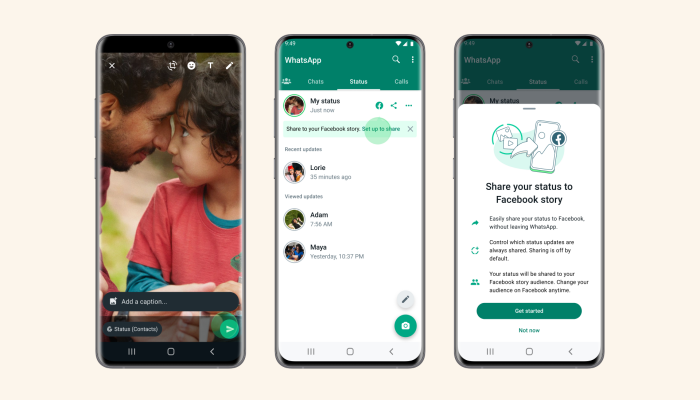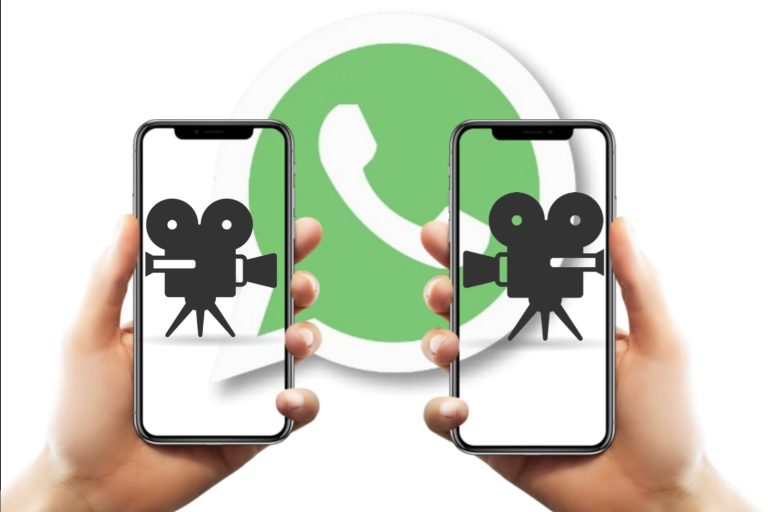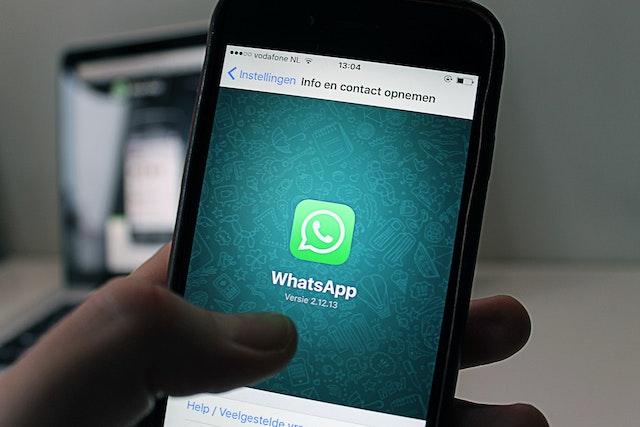Cara Foto WhatsApp Tidak Tersimpan di Galeri: Gampang!🍅
Pindahlubang.com | Pernahkah ada orang iseng yang buka galeri di HP-mu padahal isinya privasi? Contohnya saja foto dari chat WA tentang pekerjaan yang seharusnya jadi rahasia kantor. Kamu bisa merahasiakannya dengan cara foto WhatsApp tidak tersimpan di galeri secara otomatis.
Apa saja yang dapat Kamu lakukan untuk membuat foto dari WA tidak masuk galeri? Apa manfaatnya dengan membuat pengaturan tersebut? Kamu bisa langsung cek pada penjelasan di bawah ini.
Daftar Isi
Cara Foto WhatsApp Tidak Tersimpan di Galeri
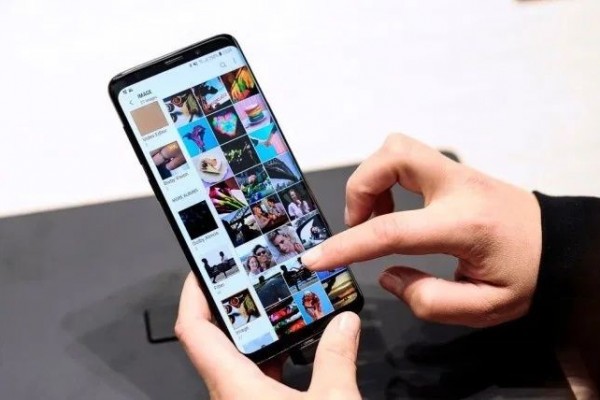
Ketika Kamu mendapatkan kiriman gambar dari kontak yang ada di WhatsApp, otomatis akan masuk ke penyimpanan. Selanjutnya ditampilkan di galeri, sehingga bisa Kamu lihat meskipun aplikasi sedang ditutup. Tapi ternyata, dalam kondisi tertentu ada foto yang sebaiknya tidak muncul di galeri.
Kalau Kamu berada dalam kondisi tersebut, harus simak penjelasan ini. Cari tahu bagaimana saja cara agar foto yang diterima di aplikasi WA tidak masuk ke penyimpanan galeri. Di sini akan dijelaskan beberapa caranya. Langsung cek berikut ini:
1. Bikin Foto WA Tidak Tersimpan di Galeri Untuk Semua Chat
Saat Kamu mengunduh file media yang ada di aplikasi WhatsApp, secara otomatis akan masuk ke galeri. Baik file tersebut berupa foto maupun video. Ini merupakan pengaturan default dari WA yang bisa Kamu setting sendiri kalau memang ingin membuat foto tidak ada di galeri.
Ketika Kamu menginstal WhatsApp pertama kali, opsi Tampilkan Media sudah aktif sejak awal. Itulah kenapa opsi tersebut harus dimatikan supaya foto WhatsApp tidak tersimpan di galeri. Kamu dapat menonaktifkannya untuk semua chat individual maupun grup.
Lewat menu Setelan yang ada di WA, Kamu bisa mematikan opsi Tampilkan Media sekaligus. Jadi tidak perlu melakukannya secara manual pada masing-masing chat. Caranya seperti di bawah ini:
- Buka aplikasi WhatsApp yang Kamu gunakan.
- Lalu di halaman Chat, ketika ikon titik tiga yang ada di pojok kanan atas.
- Berikutnya masuk ke menu Setelan.
- Langkah selanjutnya adalah mengetuk opsi Chat.
- Akan ada beberapa pengaturan yang dapat dikonfigurasi. Agar foto tidak muncul di galeri, geser panel pada opsi Tampilkan Media supaya off.
Setelah Kamu menonaktifkan menu tersebut, foto dari WA hanya bisa diakses lewat aplikasi pengelola file. Itu pun kalau gambar sudah di-download sendiri. Settingan tersebut hanya mempengaruhi media baru yang di-download ketika fitur dinyalakan atau dimatikan. Tapi tidak berlaku untuk media lama.
2. Bikin Foto WA Tidak Tersimpan di Galeri Untuk Chat Tertentu
Lalu cara foto WhatsApp tidak tersimpan di galeri yang kedua ini hanya untuk chat tertentu saja. Kalau cara yang sebelumnya itu pengaturan untuk semua chat individual maupun grup sekaligus. Sedangkan metode ini bisa Kamu praktikkan dengan menyeleksi chat yang bersifat rahasia saja.
Contohnya jika Kamu ingin menyembunyikan kiriman gambar dari grup kerja yang isinya rahasia. Agar tidak ada pihak iseng yang suka kepo dan buka-buka galeri, lebih baik jangan disimpan. Matikan opsi penyimpanan media otomatis untuk chat tertentu dengan cara seperti di bawah ini:
- Buka aplikasi WhatsApp.
- Kemudian buka chat individual atau grup yang ingin Kamu rahasiakan kirimannya.
- Setelah terbuka, akses menu Lainnya dengan mengetuk ikon titik tiga.
- Berikutnya pilih Lihat Kontak (chat individual) atau Info Grup (chat grup). Alternatif lainnya yang lebih simpel yaitu dengan mengetuk nama kontak atau subjek grup yang ada di atas.
- Langkah selanjutnya yaitu ketuk menu Tampilkan Media.
- Nonaktifkan fitur tersebut dengan memilih Tidak.
- Tekan Oke sebagai langkah konfirmasi.
3. Bikin Foto WA Tidak Tersimpan di Galeri dengan Buat File Nonmedia
Berikut ini cara foto WhatsApp tidak tersimpan di galeri dengan membuat file tertentu. Kamu harus membuat file Nonmedia di dalam folder WhatsApp Images. Dengan begitu, semua foto yang diterima di aplikasi WA tidak akan tersimpan di galeri. Seperti inilah caranya:
- Buka aplikasi pengelola file yang ada di perangkat. Biasanya ada File Manager yang merupakan aplikasi bawaan.
- Selanjutnya masuk folder Gambar.
- Cari dan ketuk folder WhatsApp.
- Buka lagi folder Images.
- Setelah itu, buatlah file dan nama .nonmedia (lengkap dengan tanda titik).
- Sekarang foto WA tidak akan tersimpan di galeri dan hanya bisa dibuka lewat folder tersebut.
Kalau pada OS android 11 ke atas ada sedikit perbedaan. Mungkin Kamu tidak bisa menemukan foldernya langsung di aplikasi pengelola file. Coba saja cek perbedaannya berikut ini:
- Buka File Manager.
- Buka folder Android, lalu Media.
- Berikutnya ketuk folder com.whatsapp.
- Masuk ke folder WhatsApp dan pilih Media.
- Pada folder WhatsApp Images, buat file .nonmedia.
4. Bikin Foto WA Tidak Tersimpan di Galeri dengan Menonaktifkan Pengunduhan Otomatis
Cara foto WhatsApp tidak tersimpan di galeri yang selanjutnya yaitu dengan mematikan opsi pengunduhan otomatis. WA sendiri punya pengaturan default berupa download otomatis semua file yang diterima. Baik itu file gambar, video, dokumen, dan audio.
Kamu bisa menonaktifkannya agar foto tidak ada di galeri. Gambar hanya muncul kalau Kamu mengunduhnya secara manual. Untuk mematikan settingan tersebut, cek langkah-langkah di bawah ini:
- Ketuk ikon titik tiga yang ada di halaman awal aplikasi WhatsApp.
- Kemudian masuk ke menu Setelan.
- Sekarang pilih menu Penyimpanan dan Data.
- Cek bagian Unduh Otomatis Media.
- Atur opsi Saat Menggunakan Data Seluler, Saat Terhubung ke Wi-Fi, dan Saat Roaming. Hilangkan centang yang ada di bagian Foto. Kamu juga bisa menonaktifkannya untuk media lain.
- Tekan OKE untuk konfirmasi pengaturan.
Setelah Kamu menonaktifkan pengunduhan otomatis, foto yang diterima di WA akan diburamkan. Kamu harus mengetuk ikon download agar bisa melihat dan memunculkannya di galeri. Hanya saja pengaturan ini tidak berlaku untuk voice message.
5. Bikin Foto WA Tidak Tersimpan di Galeri iPhone
Semua metode yang dijelaskan di atas bisa dilakukan pada perangkat android. Kalah cara foto WhatsApp tidak tersimpan di galeri terakhir ini untuk HP iPhone. Caranya seperti di bawah ini:
- Buka aplikasi WhatsApp.
- Masuk ke menu Setelan, lalu Obrolan.
- Kemudian matikan opsi Simpan ke Rol Kamera.
- Kamu hanya bisa melihat fotonya di penyimpanan WhatsApp. Jika ingin menyimpan di galeri, maka harus dilakukan manual. Caranya yaitu dengan membuka foto, pilih Bagikan, lalu Simpan.
Manfaat Bikin Foto WhatsApp Tidak Tersimpan di Galeri
Adanya fitur ini tentunya memberi manfaat kepada pengguna WhatsApp. Seperti yang disebutkan di atas kalau dengan membuat foto tidak tersimpan di galeri akan menjaga privasi. Terlebih lagi dari orang-orang sekitar yang suka kepo.
Lalu dengan menonaktifkan pengunduhan otomatis akan menghemat memori. Kamu hanya perlu download gambar penting saja. Sedangkan yang lainnya bisa dibiarkan tanpa tersimpan ke galeri.
Itu adalah beberapa cara foto WhatsApp tidak tersimpan di galeri. Kamu bisa membuatnya tetap rahasia dengan tidak menampilkannya di galeri. Dapat pula mematikan download otomatis.